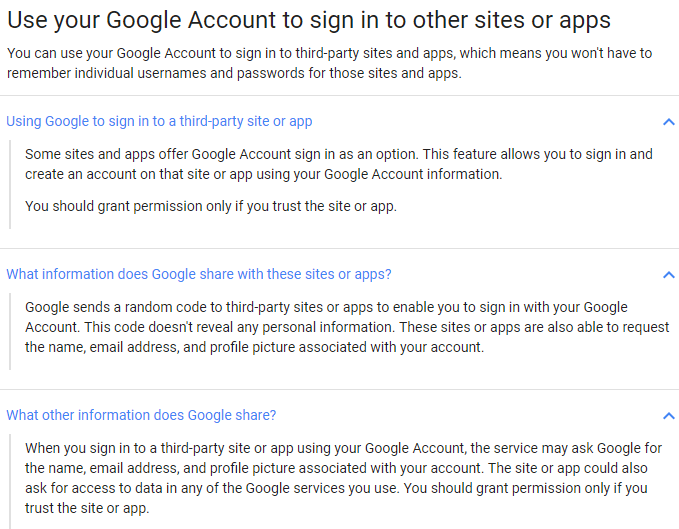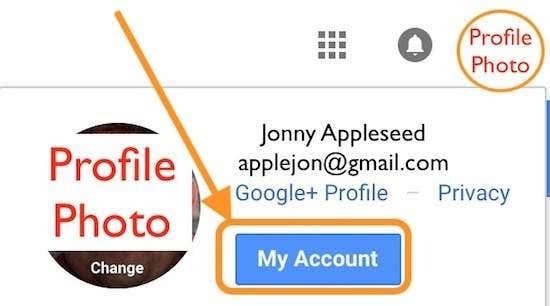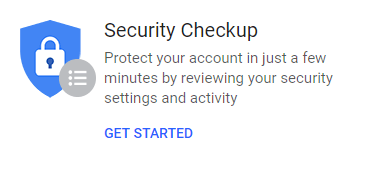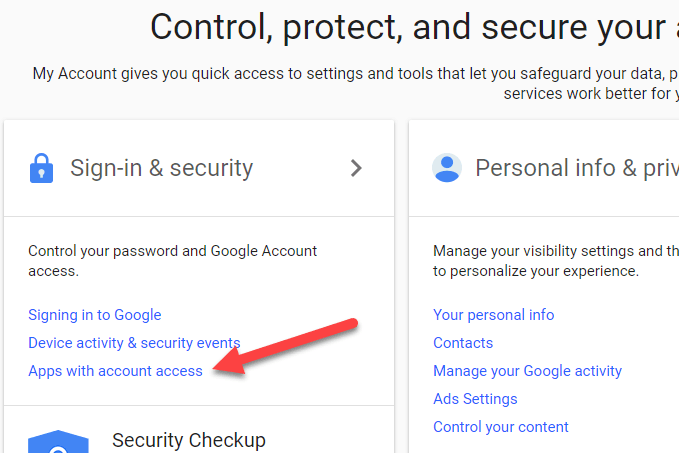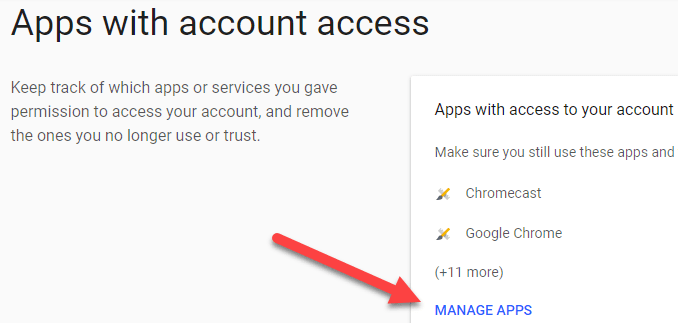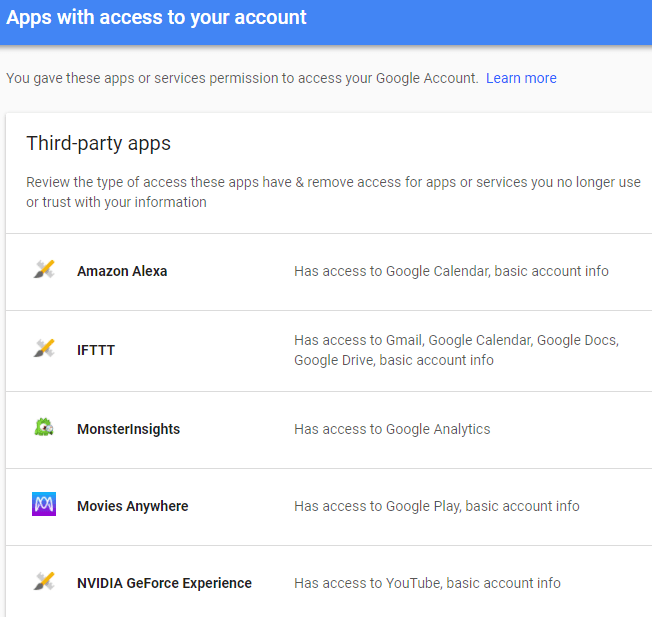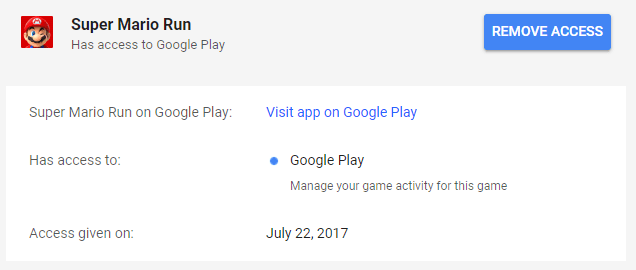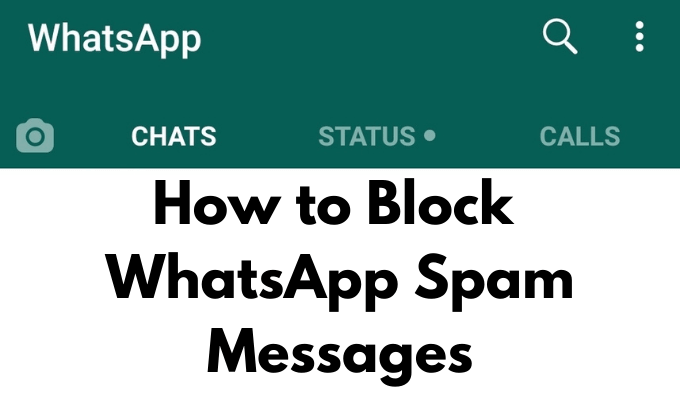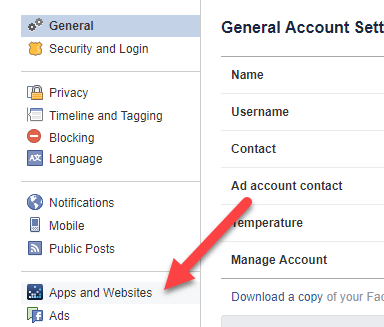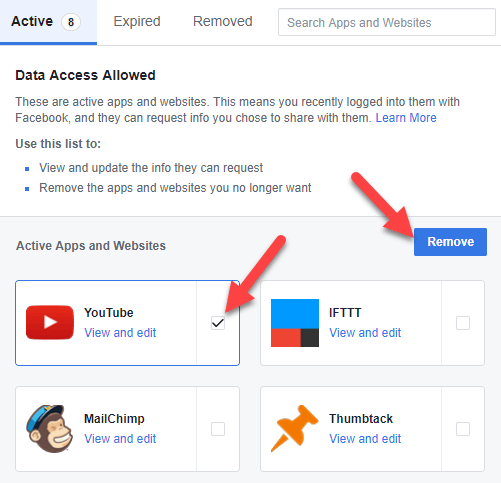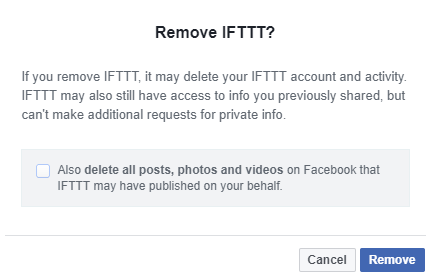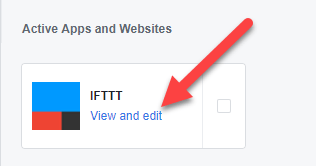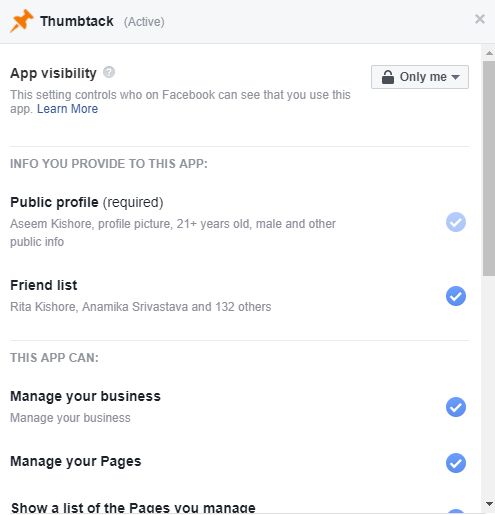Kas olete Google'i tööriistade tavaline või jõuline kasutaja? Kas olete kasutanud oma Google'i kontot kolmanda osapoole rakendustesse sisselogimiseks? Kas sa vastad sageli Facebookis sõprade saadetud viktoriinidele? Või, nagu Google'i puhul, kas olete kasutanud oma Facebooki kontot kolmandate osapoolte rakendustesse või veebisaitidele sisselogimiseks?
Lõpuks, kas olete mures hiljutiste uudiste pärast, mis puudutavad sotsiaalmeedia ettevõtete privaatsusrikkumisi? Lisaks rangele paroolihügieenile ja kohustuslikule kahefaktorilisele autentimisele või lihtsalt nendest ettevõtetest loobumisele saate astuda veel ühe sammu suurema turvalisuse poole, kontrollides perioodiliselt rakendusi/mooduleid/veebisaite, millel olete lubanud juurdepääsu oma Google'i ja Facebooki kontodele.
Allpool näitame teile, kuidas ühendatud rakendusi oma Google'i ja Facebooki kontodelt üle vaadata, kontrollida, kalibreerida ja eemaldada.
Google'iga ühendatud rakendused
Oletame, et kasutate aeg-ajalt oma Google'i kontot kolmandate osapoolte rakendustesse sisselogimiseks. Isegi kui te seda ei mäleta, ei saa te sageli isegi aru, et annate rakendusele juurdepääsu oma Google'i kontole.
Siin on Google'i juhised:
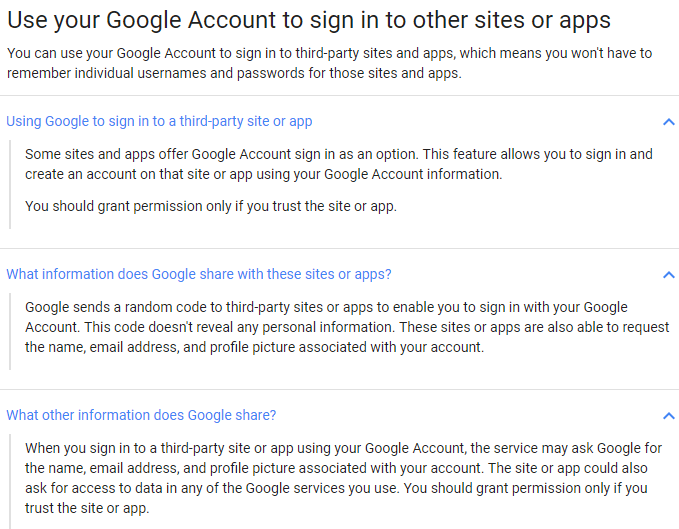
Eemaldage kolmanda osapoole juurdepääs
Nüüd uurime, kuidas neid Google'iga ühendatud rakendusi jälgida ja eemaldada. Logige veebibrauseri abil sisse oma Google'i kontoga.
Ekraani paremas ülanurgas näete oma profiilifotot. Klõpsake seda ja seejärel nuppu Minu konto .
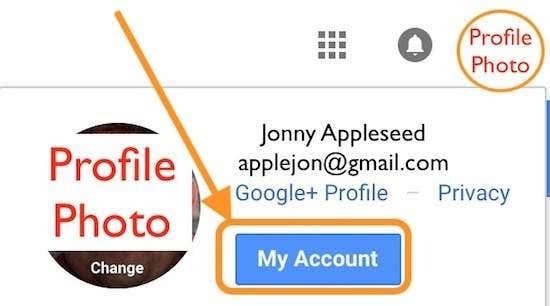
Sellel Minu konto lehel on mitu moodulit, nagu turvalisus, privaatsus ja eelistused; see tasub üle vaadata, eriti turvakontrolli viisard.
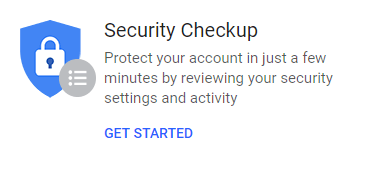
Selle artikli jaoks vaadake vasakpoolset jaotist Sisselogimine ja turvalisus ja valige Rakendused, millel on juurdepääs kontole .
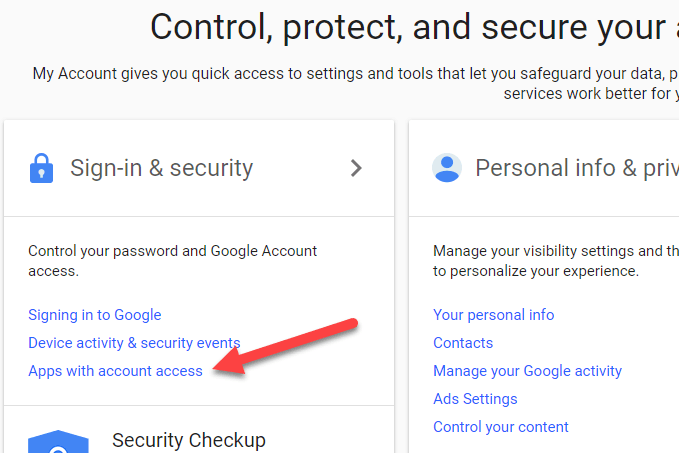
Ühendatud rakenduste täieliku loendi kuvamiseks klõpsake lehel Konto juurdepääsuga rakendused nuppu Halda rakendusi.
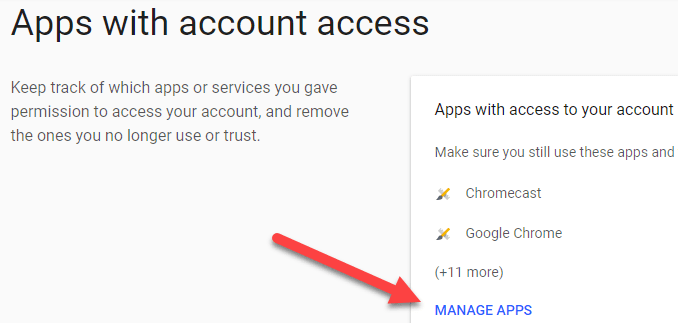
Pange tähele, kuidas Google rühmitab ühendatud rakendused, kuvades esmalt kolmanda osapoole rakendused, millel on juurdepääs teie kontole. Nende kolmanda osapoole rakenduste all näete loendit rakendustest, mida Google usaldab ja millel on juurdepääs.
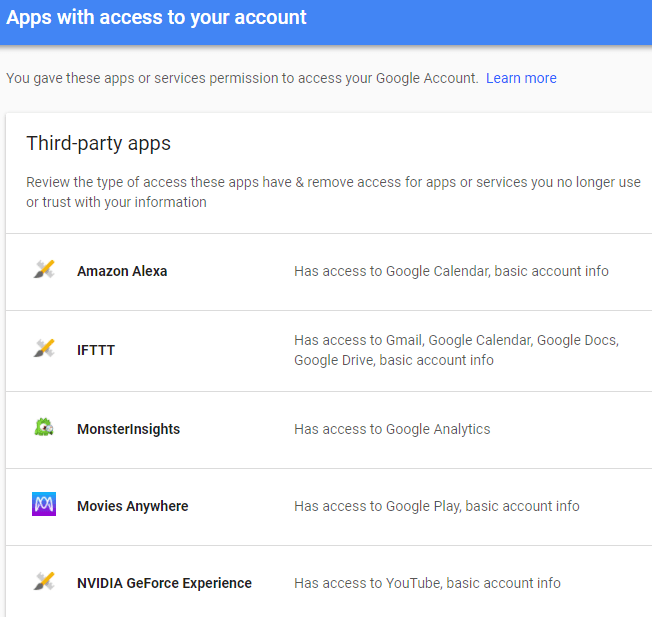
Nüüd kontrollige neid loendeid rakenduste jaoks, mis pole tuttavad või mida te enam ei kasuta. Klõpsake ühte rakendustest. Siin näete üksikasju, sealhulgas rakenduse volitamise aega ja selle juurdepääsu taset. Selle eemaldamiseks klõpsake käsul Eemalda juurdepääs .
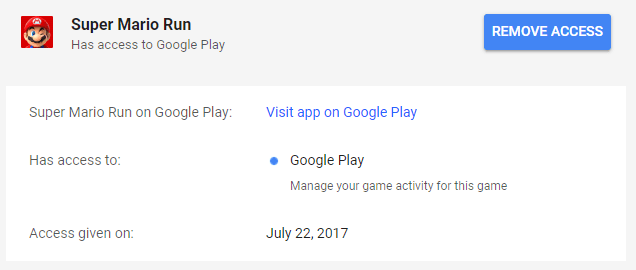
Seejärel kuvab Google hüpikakna, milles selgitatakse, et eemaldate rakendustelt juurdepääsu oma kontole ja selle rakenduse või teenuse uuesti kasutamiseks peate juurdepääsu andma. Klõpsake nuppu OK ja Google eemaldab rakenduste juurdepääsu ja eemaldab selle loendist.
Jätkake juurdepääsu eemaldamist kõikidelt rakendustelt, mida te aktiivselt ei kasuta. Ja pidage meeles, et kui teil on vaja uuesti kasutada mõnda kolmandat osapoolt või Google'i rakendust, mille olete eemaldanud, peate selle lihtsalt uuesti volitama.
Facebookiga ühendatud rakendused
Paljud veebisaidi sisselogimised paluvad uutel kasutajatel Facebooki kaudu sisse logida. Lisaks, kui olete Facebookis kasutanud paljusid populaarseid jagatud mängu- ja viktoriinirakendusi, pääsevad need rakendused juurde ka teie isiklikule teabele. Facebook on praegu uudistes silmapaistev, kuna neid andmeid kuritarvitatakse. Vastuseks võib Facebook peagi privaatsusseadeid lihtsustada. Kuid praegu on siin praegune, mitte nii lihtne viis nende Facebookiga ühendatud rakenduste kontrollimiseks ja eemaldamiseks.
Kui olete Facebooki sisse loginud, tõmmake Facebooki ekraani paremas ülanurgas olev lüliti/nool alla. See paljastab teie Facebooki konto ja muud funktsioonid. Valige selle loendi allservas Seaded .
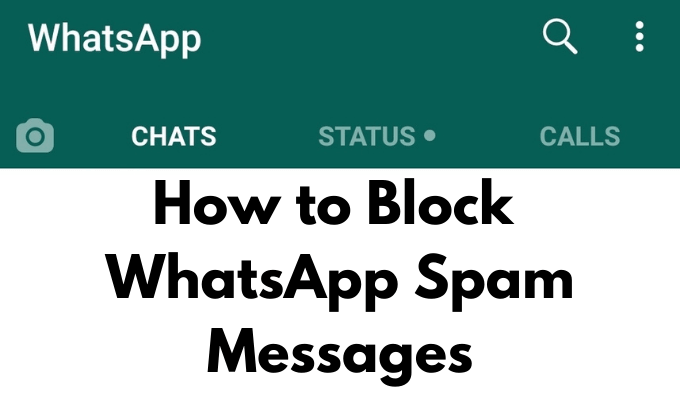
Kerige Facebooki konto üldiste sätete lehel alla ja valige vasakpoolsest menüüst Rakendused ja veebisaidid .
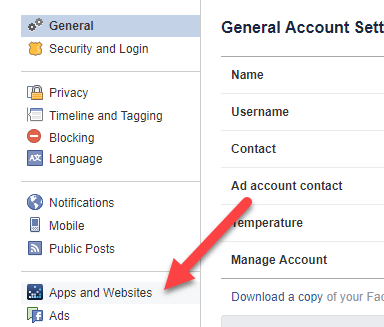
Järgmisel lehel kuvatakse Facebooki rakendused, millele on ülalkirjeldatud viiside kaudu juurdepääs kontole antud. Need ulatuvad lõbusatest rakendustest nagu Words with Friends kuni automatiseerivate integratsioonideni, nagu If This Then That (IFTTT), ja tootlikkuse rakendustest nagu Hootsuite.
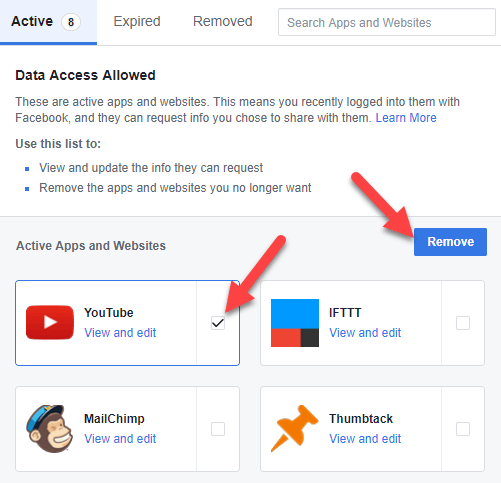
Rakenduse saate hõlpsalt täielikult eemaldada, märkides parempoolse ruudu ja valides käsu Eemalda , nagu ülal näidatud.
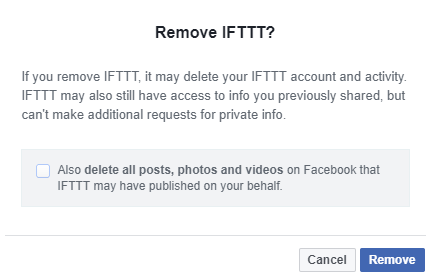
Kui valite ühe või mitu rakendust ja klõpsate käsul Eemalda, näete teist dialoogiboksi. Siin märkige täiendavat märkeruutu, mis viitab eelmisele tegevusele. Mõelge, kas anda Facebookile korraldus kustutada ka varasemad rakendusega tehtud postitused. Näiteks kui kasutate Bloggerisse postitatud kirjete automaatseks postitamiseks Facebooki IFTTT-d, võite siiski soovida, et eelmised postitused jääksid alles.
Siin on veel mitmeid olulisi märkusi. Pärast eemaldamist ei ole rakendusel või veebisaidil enam juurdepääsu teie teabele, kuid need võivad siiski säilitada varem jagatud teavet. Kui rakendusel või veebisaidil on teie e-posti aadress, võite tulevaste meilide saatmise lõpetamiseks kindlasti tellimusest loobuda, kuid peate võtma otse ühendust rakenduse või veebisaidi arendajatega, et küsida, mida nad teie kohta jätkavad.
Facebook muudab kasutajate jaoks rakenduse arendajatega ühenduse võtmise lihtsaks, valides rakendusel klõpsates paremas alanurgas „Teata/Võtke ühendust”. Seega, kui olete mures, võiksite enne rakenduse eemaldamist esmalt kasutada seda kontaktitööriista.
Muutke Facebooki rakenduse privaatsusseadeid
Pange tähele, et Facebook võimaldab kasutajatel määrata iga ühendatud rakenduse lubatud kokkupuute. Nii et isegi pärast rakenduste täielikku eemaldamist kaaluge iga allesjäänud rakenduse privaatsusseadete külastamist ja muutmist. Siin on, kuidas.
Ühe rakenduse puhul klõpsake nuppu Kuva ja muuda .
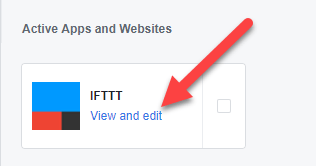
Kõigepealt kontrollige rakenduse nähtavust , mis tähendab, kes Facebookis näeb, et te seda rakendust kasutate. Selle nähtavuse jaoks saate valida järgmiste hulgast: Avalik , Sõbrad , Sõbrad, välja arvatud tuttavad , Ainult mina või Kohandatud .
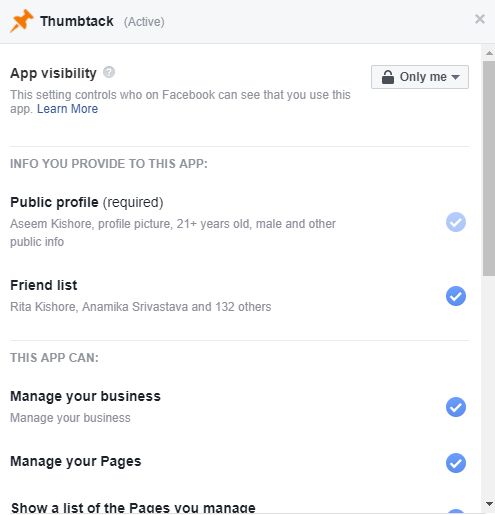
Veelgi olulisem on kontrollida rakendusele antud isikuandmeid. Paljude rakenduste puhul võib olla vajalik avalik profiil, kuid muu teabe, nagu teie Facebooki sõprade loend, sünnipäev, kodulinn ja e-posti aadress, valiku saab tühistada. Samuti pole enamasti vaja, et rakendus pääseks teie lehtedele juurde ega saaks teie ettevõtet hallata.
Nii et kärpige iga rakenduse juurdepääsu või eemaldage need täielikult. Pärast eemaldamist ei näe te enam seda rakendust ega veebisaiti oma Facebookiga ühendatud rakenduste loendis.
Õnnitleme väikese privaatsuskontrolli toomise puhul jätkuvatesse privaatsuslahingutesse, millega me kõik sotsiaalmeedia saite kasutades silmitsi seisame. Palun andke meile teada kõikidest kommentaaridest või küsimustest. Nautige!